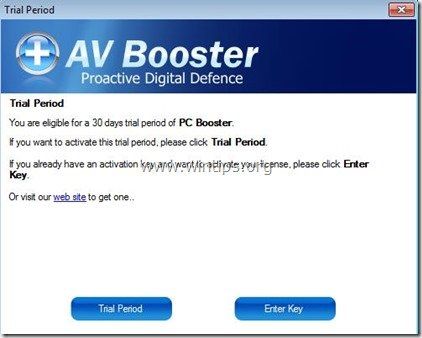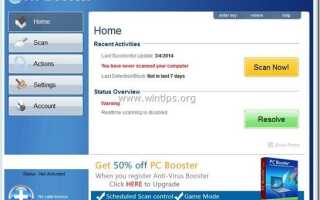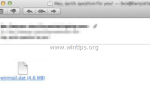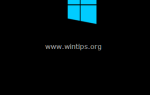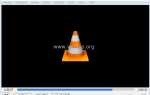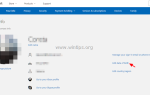«AV Booster«(www.pcbooster.com) — это антивирусное программное обеспечение Rogue, которое попадает на ваш компьютер в виде прилагаемого программного обеспечения при загрузке и установке другого бесплатного программного обеспечения из Интернета. Когда»AV Booster«установлен на вашем компьютере, он запускается при запуске Windows и просит ввести (купить) серийный ключ для активации программы.»AV Booster«выглядит законно, но если вы хотите удалить программу с вашего компьютера (из« Панели управления »>« Установка и удаление программ »), то ваш компьютер зависает, и единственный способ вернуть компьютер в рабочее состояние — это выключить его, используя кнопка включения.
В случае, если вы не хотите покупать «AV Booster«и вы хотите удалить программу с вашего компьютера, а затем следуйте инструкциям, приведенным ниже:
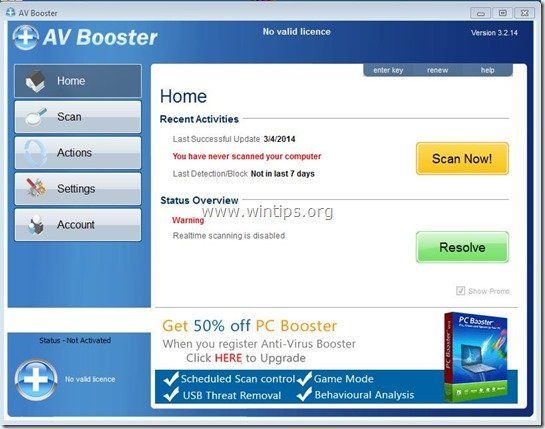
Как удалить антивирус «AV Booster» програмное обеспечение с вашего компьютера.
Шаг 1: Завершить процесс запуска «AV-Booster».
1. Нажмите одновременноCtrl + Alt + Del» клавиши на вашей клавиатуре.
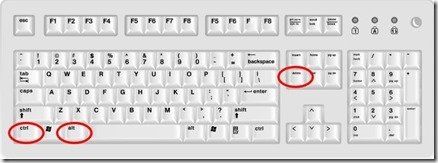
2. Выбрать «Запустить менеджер задач».
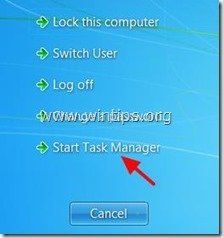
3. В «Процессы«, выберите «AVTray.exe«обработать и нажать»Завершить процесскнопка.
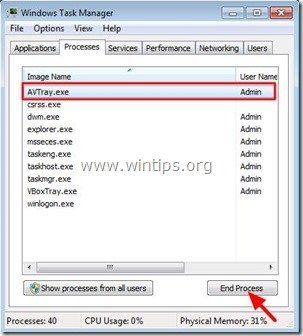
4. близко «Диспетчер задач» а также перейдите к следующему шагу.
Шаг 2. Удалить «AV Booster«приложение из панели управления.
1. Для этого перейдите по ссылке:
1. Перейдите по следующим путям удалить следующие папки (в) смелый):
- C: \ ProgramData \AVBooster
- C: \ Program Files \.AV Booster_2014-03-05T104923
- C: \ Users \\ AppData \ Roaming \AVBooster
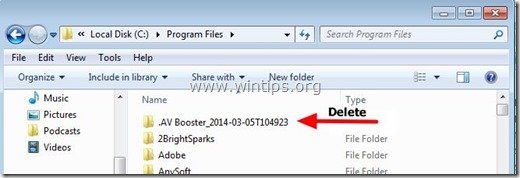
2. Выберите удалять все файлы и папки в разделе «C: \ Tempпапка.
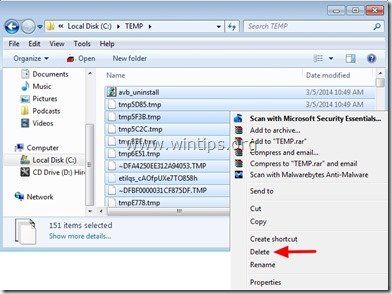
Шаг 5: Чистая реклама Нежелательные панели инструментов браузера.
1. Загрузите и сохраните утилиту AdwCleaner на рабочий стол.
![скачать-adwcleaner-home_thumb1_thum [2] скачать-adwcleaner-home_thumb1_thum [2]](/wp-content/uploads/2020/6/kak-udalit-antivirus-av-booster_7_1.jpg)
2. Закройте все открытые программы а также Двойной щелчок открыть «AdwCleaner» с вашего рабочего стола.
3. Нажмите «сканирование».
![adwcleaner-scan_thumb1_thumb_thumb_t [2] adwcleaner-scan_thumb1_thumb_thumb_t [2]](/wp-content/uploads/2020/6/kak-udalit-antivirus-av-booster_8_1.jpg)
4. Когда сканирование завершено, нажмите «Чистый«удалить все нежелательные вредоносные записи.
![adwcleaner-clean_thumb1_thumb_thumb_ [1] adwcleaner-clean_thumb1_thumb_thumb_ [1]](/wp-content/uploads/2020/6/kak-udalit-antivirus-av-booster_9_1.jpg)
4. Нажмите «хорошо» в «AdwCleaner — Информация » и нажмите «хорошо» опять таки перезагрузить компьютер.

5. Когда ваш компьютер перезагрузится, близко «AdwCleaner» информационное (readme) окно и переходите к следующему шагу.
Шаг 6 чистый ваш компьютер из оставшихся вредоносные угрозы.
Скачать а также устанавливать одна из самых надежных БЕСПЛАТНЫХ антивирусных программ на сегодняшний день для очистки вашего компьютера от остающихся вредоносных угроз. Если вы хотите постоянно быть защищены от угроз вредоносного ПО, существующих и будущих, мы рекомендуем установить Malwarebytes Anti-Malware PRO:
Malwarebytes ™ Защита
Удаляет шпионское и рекламное ПО Malware.
Начните бесплатную загрузку сейчас!![]()
* Если вы не знаете, как установить и использовать «MalwareBytes Anti-Malware«, прочитайте эти инструкции.
Совет: Чтобы ваш компьютер был чистым и безопасным, выполнить полную проверку Malwarebytes Anti-Malware в Windows «Безопасный режим».*
* Чтобы перейти в безопасный режим Windows, нажмитеF8«ключ, пока ваш компьютер загружается, до появления логотипа Windows. Когда»Меню расширенных параметров Windows«появится на вашем экране, используйте клавиши со стрелками на клавиатуре, чтобы перейти к Безопасный режим вариант, а затем нажмите «ВОЙТИ».